步骤一:针对N卡
1、利用快捷键windows+R打开运行,输入services.msc并确定。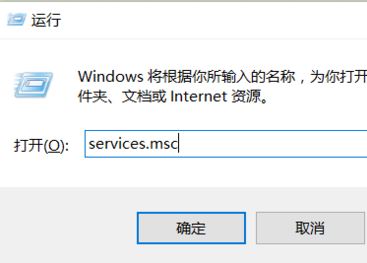
2、找到NVIDIA Streamer Service,可以看到这是自动启动的,如图:

3、右键“属性”,启动类型选择“手动”,这样就不会自己启动了。
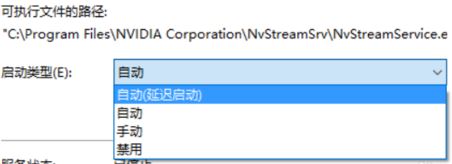
4、右键桌面,找到显卡的控制面板,选择“通过预览调整图像设置”
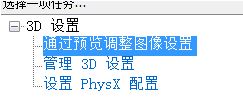
5、选择使用我的优先选择,侧重于“性能”,并点击应用。
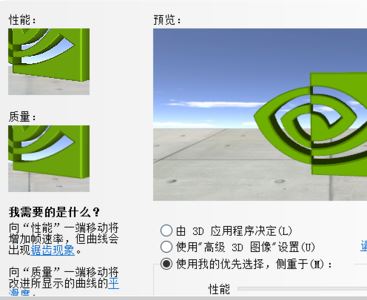
步骤二、针对A卡
1、开启EQAA(增强质量抗锯齿,4xEq状态下相当于8xMSaa,不但大大增强画质,还增加帧数,A卡独有)2、镶嵌模式改为覆盖程序设置,最大镶嵌级别改为64x(此向可以大大提高帧数,画质不但不降低,还优化画质)。 经以上测试完全有效,其他设置参考下图:
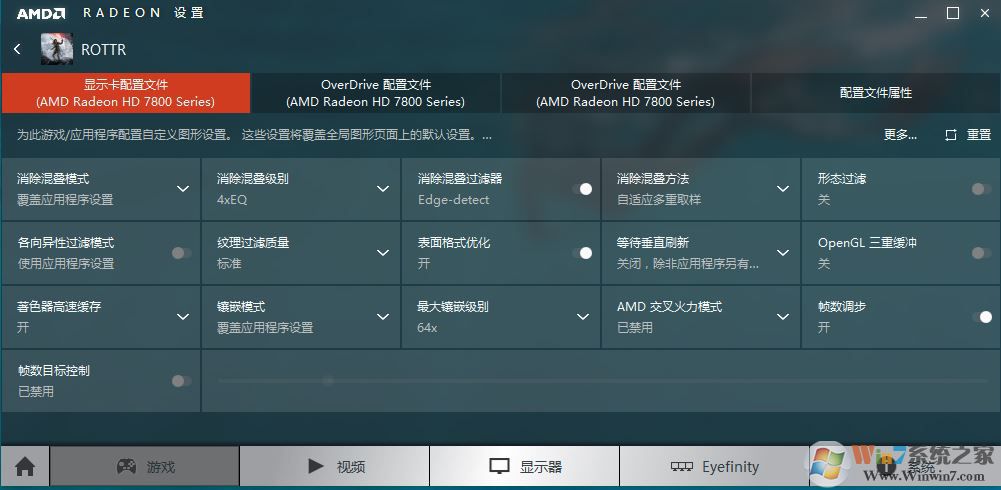
以上便是winwin7小编给大家分享的关于提升显卡性能的详细操作方法!